2010年3月11日
8200741800
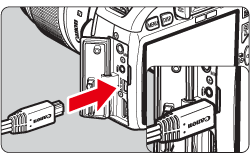
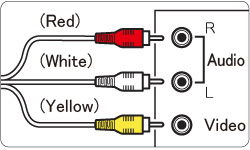
 >(播放)按鈕,檢查影像是否已記錄到 CF 卡上。
>(播放)按鈕,檢查影像是否已記錄到 CF 卡上。
 : 視頻系統]選單選項設定合適的視頻系統格式。
: 視頻系統]選單選項設定合適的視頻系統格式。 HDMI MINI> 標誌朝向相機的正面,將連接線插入< HDMI OUT >端子。
HDMI MINI> 標誌朝向相機的正面,將連接線插入< HDMI OUT >端子。
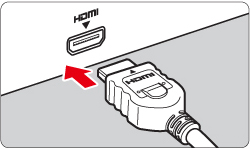
 > (播放)按鈕已按下,影像將顯示在電視螢幕上。(相機的液晶螢幕不顯示任何畫面。)
> (播放)按鈕已按下,影像將顯示在電視螢幕上。(相機的液晶螢幕不顯示任何畫面。)
 ] 圖示表示短片。
] 圖示表示短片。

 ],然後按 < SET > 按鈕開始播放短片。
],然後按 < SET > 按鈕開始播放短片。
| 圖示 | 項目 | 播放說明 |
 |
退出 | 返回至單張影像顯示。 |
 |
播放 | 按<SET>按鈕在播放和暫停間切換。 |
 |
慢動作 | 按<十字鍵>調整慢動作的播放速度。慢動作的速度標識在右上方。 |
 |
首張 | 顯示短片的首張。 |
 |
上一張 | 每次按下<SET>按鈕,顯示一幅上一張影像。一直按住 <SET> 按鈕,將回放短片。 |
 | 下一張 | 每次按下<SET>按鈕,短片將逐幀播放。一直按住 <SET> 按鈕,將快進短片。 |
 |
末張 | 顯示短片的末張畫面。 |
 |
編輯 | 顯示編輯螢幕。 |
 |
播放位置 | |
| mm' SS" | 播放時間 | |
 |
音量 | 可以按<主轉盤>調整內置揚聲器音量。 如果將相機連接至電視播放短片,請在電視上調整音量。(轉動<主轉盤>無法調整音量。) |